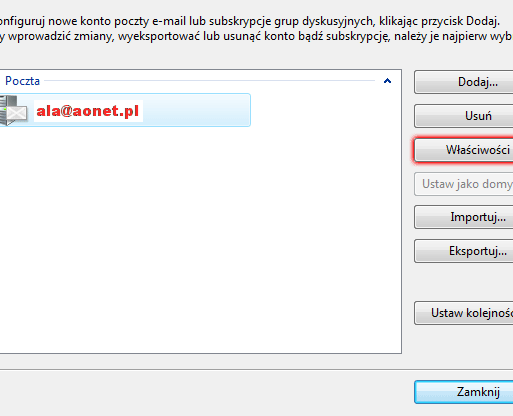Windows Mail POP3 TLS/SSL
Instrukcja konfiguracji dla programu Windows Mail - zmiana adresu serwera poczty przychodzącej POP3, poczty wychodzącej SMTP oraz numeru portów.Wariant nr 1.
Wariant nr 2.
- Uruchom program Windows Mail.
- W górnym menu wybierz zakładkę 'Narzędzia', kliknij pozycję 'Konta'.

- Zaznacz skrzynkę e-mail, dla której nazwa serwera poczty przychodzącej POP3 oraz numery portów mają zostać zmienione i kliknij przycisk 'Właściwości'.
- Następnie przejdź do zakładki 'Serwery', aby wpisać adres poczty przychodzącej POP3, poczty wychodzącej SMTP, pełną nazwę swojego emaila (np. [email protected]) oraz włączyć opcję 'Serwer wymaga uwierzytelniania'.
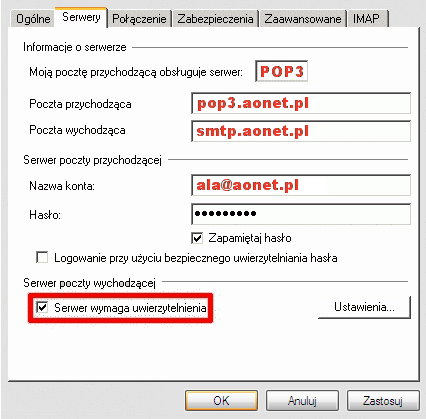
- Przejdź do zakładki 'Zaawansowane', aby zmienić numery portów.
 Jeżeli zdecydujesz się na wariant 1 czyli POP3 i SMTP z TLS to Twoje ustawienia powinny wyglądać tak jak na rysunku poniżej.
Jeżeli zdecydujesz się na wariant 1 czyli POP3 i SMTP z TLS to Twoje ustawienia powinny wyglądać tak jak na rysunku poniżej.
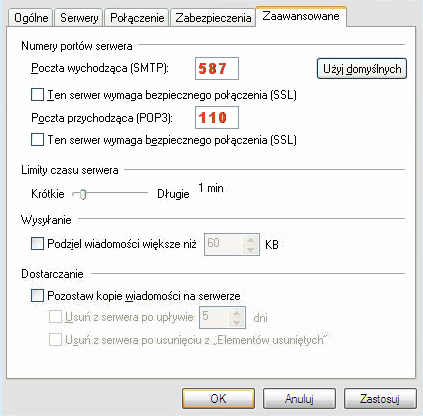
 Jeżeli zdecydujesz się na wariant 2 czyli POP3 i SMTP z SSL to Twoje ustawienia powinny wyglądać tak jak na rysunku poniżej. Pamietaj, żeby zaznaczyć dwie opcje jako aktywne: 'Ten serwer wymaga bezpiecznego połączenia (SSL)'.
Jeżeli zdecydujesz się na wariant 2 czyli POP3 i SMTP z SSL to Twoje ustawienia powinny wyglądać tak jak na rysunku poniżej. Pamietaj, żeby zaznaczyć dwie opcje jako aktywne: 'Ten serwer wymaga bezpiecznego połączenia (SSL)'.
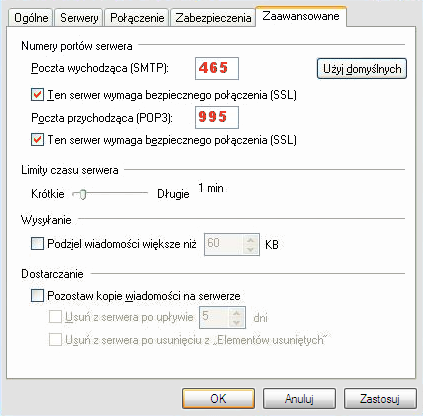
- Po wprowadzeniu wszystkich zmian kliknij przycisk 'OK', aby zakończyć edycję ustawień. Od tej chwili możesz korzystać z poczty email.
Uwagi
Aby program za każdym razem nie pytał się o hasło, wystarczy podczas wprowadzania hasła (trzeba połączyć się z serwerem) zaznaczyć opcję 'Użyj Menedżera haseł, aby zapamiętać to hasło'.Dodatkowo w przypadku wyboru wariantu z użyciem szyfrowanego SSL musisz zainstalować certyfikat bezpieczeństwa serwera.